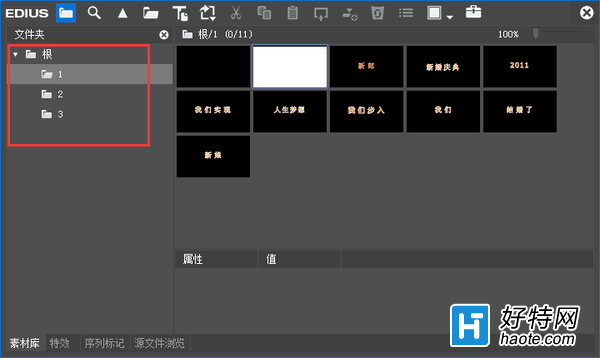1、在顶部的文件菜单栏里面点击”添加素材“这个功能按钮,点击进去就是素材选择框,我们可以根据需要进行添加。
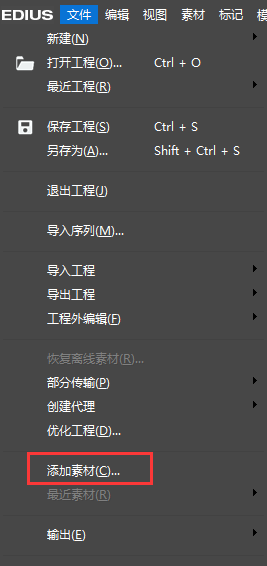
或者在鼠标指针处,鼠标右键选择”添加素材“命令,也可点击打开进行素材导入。
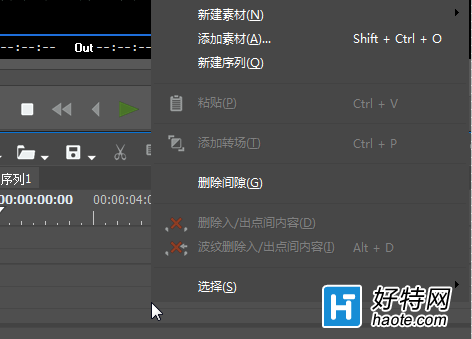
或者在素材库里面的空白处,双击鼠标,也可打开素材导入对话框,进行素材的选择添加。
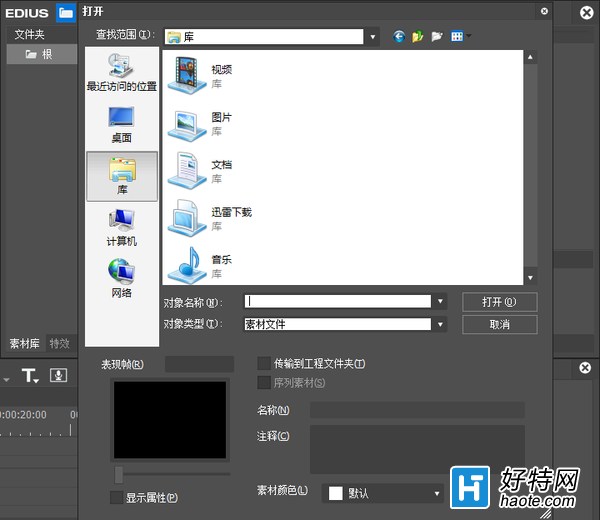
注意:导入序列的时候,“序列素材”的功能按钮一定要点上,否则导入的只是一张图片。
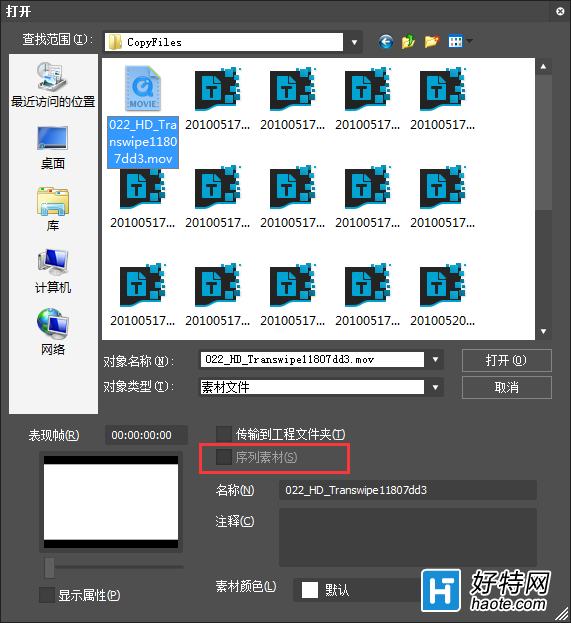
2、点击添加素材对话框中的“打开”按钮导入素材,或者在文件夹里面可以把素材直接拖拽到时间线上进行编辑。
3、在素材库里面进行多素材编辑的时候,我们可以用建立文件夹的方式进行素材管理,以提高查找速度,提高工作效率。